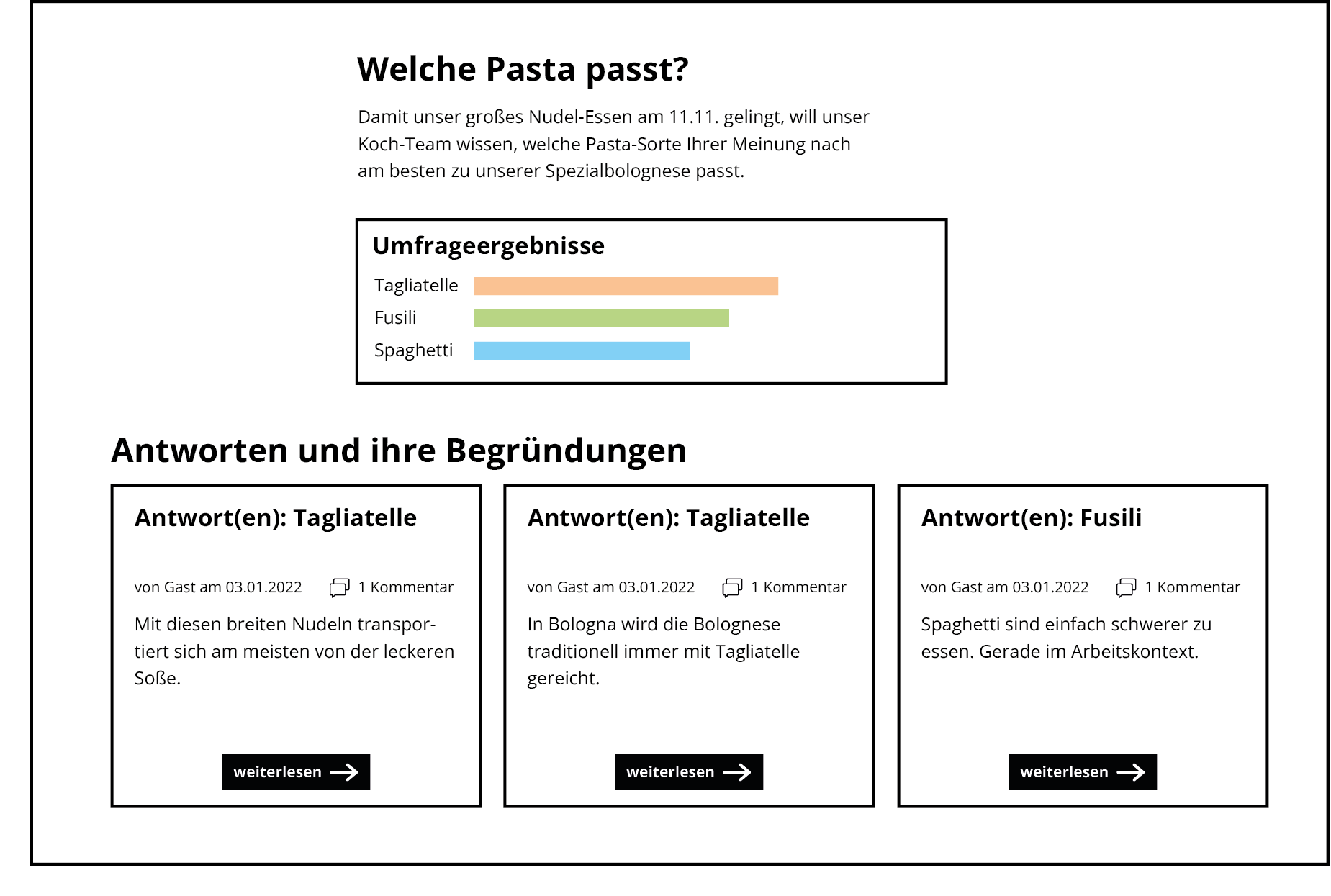
¶ Das Grundkonzept
Sie haben ein paar sehr konkrete Fragen und entsprechende Antwortmöglichkeiten? Für diesen Zweck ist der Meinungs-Monitor da: Hier können Sie zu beliebig vielen Multiple-Choice-Fragen Antwortmöglichkeiten angeben. Nach dem Beantworten sehen die Teilnehmenden per Balkendiagramm sofort die Antworten der anderen Teilnehmenden, die (Zwischen-)Ergebnisse sind also öffentlich. Und um weiterhin qualitative Antworten zu ermöglichen, können die Teilnehmenden ihre Antworten per öffentlicher Freitextantwort begründen.
¶ Anlegen eines neuen Meinungs-Monitors
¶ Allgemeines
Im Backend-Menü der Dialogzentrale können Sie über Inhalt -> Dialoge -> Meinungs-Monitor einen neuen Meinungs-Monitor anlegen.
Die Vergabe eines Titels sowie eine Kurzbeschreibung sind obligatorisch, sonst kann das Dialogformat nicht fehlerfrei dargestellt werden. Unter Medien können Sie zudem eine Bilddatei auswählen oder hochladen, damit die Darstellung sowie die Vorschau des Dialogformats visuell dazugewinnen.
¶ Prozessphase
Im Abschnitt Prozessphasen legen Sie die Phasen des Meinungs-Monitors an und legen die dazu passenden Berechtigungen fest. Das funktioniert genau wie bei anderen Dialogformaten. Sie können zeitgesteuert die Teilnahme an der Umfrage sowie das Kommentieren und Bewerten anderer Beiträge erlauben.
¶ Formularanpassung
Falls Sie das Beitragsformular, mit welchem Teilnehmende ihre Vorschläge einreichen, sowie die Login-Aufforderung und den Hinweis nach Beendigung des Dialogs anpassen möchten, können Sie das optional im nachfolgenden Schritt tun. Dies ist technisch nicht notwendig, kann aber Teilnehmenden beim Verständnis der Rahmenbedingungen eine Hilfe sein.
¶ Speichern
Anschließend speichern Sie den Dialog. Umfragen und Antwortoptionen konfigurieren Sie erst im Anschluss. Ob der Dialog veröffentlicht ist oder nicht, regelt nur die generelle Sichtbarkeit des Dialogs. Die Prozessphasen bestimmen dagegen, ob der Dialog aktiv ist (man also z.B. Beiträge abgeben kann).
¶ Umfrage erstellen
Nach dem Speichern des Dialogs gelangen Sie zu einer Übersichtsseite für die Umfragen des Dialogs. Die Umfragen-Seite ist, ähnlich wie bei der Variantendiskussion, im Kontextmenü Ihres soeben angelegten Meinungs-Monitors verlinkt.
- Klicken Sie auf der Übersichtsseite oben auf den Button
+Umfrage hinzufügen. - Im neu geöffneten Fenster legen Sie Titel und Fragestellung fest und hinterlegen die gewünschten Antwortoptionen.
- Per Drag and Drop können Sie über das Kreuz vor jeder Antwortoption die Reihenfolge der Anzeige anpassen.
- Legen Sie im Anschluss fest wie viele Antwortoptionen Teilnehmende bei der Beantwortung der Umfrage auswählen können.
- Zuletzt entscheiden Sie, ob die Umfrage veröffentlicht ist, und speichern.
Jede Umfrage bzw. Fragestellung wird im Anschluss auf Ihrer Dialogseite in einer eigenen Kachel angezeigt.
- Im Moment werden auf der Dialogseite ältere Umfragen zuerst angezeigt. Die Reihenfolge lässt sich aktuell noch nicht anpassen.
- Die Umfragen sind technisch gesehen Inhalte, welche dem Dialog zugeordnet sind, auch wenn sie redaktionell befüllt werden. Deswegen tauchen sie, so wie News oder Veranstaltungen auch, unter dem Menüpunkt
Inhaltauf. Sie können dort jedoch nicht neu angelegt werden.
¶ Schutz gegen Mehrfachabstimmung
- Registrierte Nutzer:innen können an einer Umfrage nur genau einmal teilnehmen.
- Es ist nach der Teilnahme nicht möglich, die gewählten Antworten zu ändern oder die Teilnahme zurückzuziehen.
- Sie können den Meinungs-Monitor so konfigurieren, dass die Teilnahme am Dialog nur mit Login möglich ist. Setzen Sie dazu an der Prozessphase das Häkchen bei
Login nötig zum Beiträge schreiben. Dies führt möglicherweise zu weniger Beteiligung, verhindert aber recht effektiv die Mehrfachteilnahme. Für jede Teilnahme an der Umfrage müsste man einen eigenen Nutzer-Account registrieren. - Standardmäßig kann man an einer Umfrage eines Meinungs-Monitors auch als Gast teilnehmen. Auch hier ist vorgesehen, dass jeder Nutzer nur einmal teilnehmen kann. Dieser Schutz ist jedoch notwendigerweise nicht sehr stark.
- Der Schutz gegen anonyme Mehrfachabstimmung basiert auf einem Cookie, das im Browser des Besuchers gesetzt wird. Das Cookie hat eine Laufzeit von einem Jahr, und solange es verfügbar ist, kann aus diesem Browser nicht noch einmal an der gleichen Umfrage teilgenommen werden.
- Es können also nicht mehrere Personen vom gleichen Browser aus teilnehmen.
- Der Cookie unterliegt der Kontrolle des Besuchers, da er auf dessen Endgerät gespeichert ist. Löscht der Besucher den Cookie, kann erneut an der Umfrage teilgenommen werden. Dies kann schon durch die Verwendung mehrerer privater Browserfenster passieren und erfordert insofern keine technische Expertise.
- Ein Schutz über die IP-Adresse wird nicht eingesetzt. Dies wäre schwerer zu manipulieren, kann aber unerwünschte Nebenwirkungen haben. Oft greifen ganze Unversitäten oder Behörden über eine einzige öffentliche IP-Adresse auf das Internet zu. Würde an der Teilnahme die IP-Adresse gespeichert, könnte dann jeweils nur eine Person aus der Organisation sich an der Umfrage beteiligen.
Überlegen Sie vor der Verwendung des Meinungs-Monitors, wie kontrovers die Fragestellungen sind und wie wahrscheinlich es ist, dass jemand versuchen wird, das Ergebnis zu beeinflussen. Abhängig davon sollten Sie entscheiden, ob Sie die anonyme Teilnahme erlauben wollen.
¶ Zusätzliche Hinweise
- Falls Sie weitere Informationen im Dialog bereitstellen wollen, können Sie die durch das Speichern des Dialogs generierte Seite anschließend mithilfe des Layout-Builders weiter anpassen, etwa durch FAQs oder Downloads von Dateien.
Der Meinungs-Monitor besteht wie die Variantendiskussion aus zwei Ebenen: Dem Dialog und den untergeordneten Umfragen, welche jeweils eine eigene Seite haben. Die Anpassung des Layouts über den Layout-Builder steht aktuell für die Dialogseite zur Verfügung, für die Umfrageseiten noch nicht.
- Als Redaktion haben Sie die Möglichkeit für registrierte Nutzer:innen eine Benachrichtigung zu redaktionellen Inhalten einzurichten. Wann das Sinn macht und wie diese verwaltet werden, lesen Sie in einem eigenen Artikel. Die Benachrichtigung über den neuen Dialog wird üblicherweise nach Abschluss aller redaktionellen Arbeiten und der Veröffentlichung ausgelöst.
- Wie Sie den Dialog moderieren, erfahren Sie im Bereich Moderation
- Wie Sie die Beiträge und Kommentare exportieren, erfahren Sie im Bereich Export von Dialoginhalten. Beachten Sie beim Export die Hinweise zur Formatierung, um Fehlinterpretationen zu vermeiden.